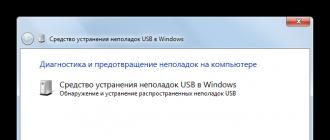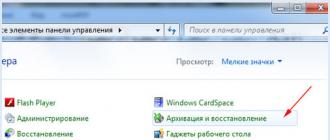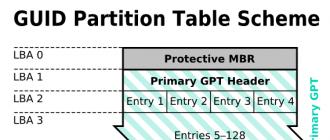Un proverbe russe dit que jusqu'à ce que le tonnerre éclate, le paysan ne se signera pas. Il en va de même pour nos documents, photos, mots de passe, etc., qui sont stockés sur le disque dur d'un ordinateur personnel. Mais nous ne pensons même pas que le disque dur peut tomber en panne et «dire» au revoir, et toutes nos données iront avec.
Pour vous protéger de telles surprises, vous devez au moins faire occasionnellement une sauvegarde complète de notre système. À ces fins, un dossier séparé doit être alloué sur le disque dur de l'ordinateur, dans lequel l'image de notre système sera stockée. De plus, le disque doit être divisé en au moins deux partitions, car cela ne fonctionnera pas pour créer une archive d'image système dans la partition avec le système installé.
En plus de cela, vous devez allouer de l'espace sur un disque dur externe et y déposer périodiquement des sauvegardes. À ces fins également, vous pouvez utiliser une carte flash d'une capacité de 32 à 64 Go, mais formatez d'abord le disque dur externe et le lecteur flash dans le système de fichiers NTFS, sinon l'image ne pourra pas y être copiée.
Une copie de l'archive est nécessaire au cas où l'original serait endommagé d'une manière ou d'une autre sur le disque dur de l'ordinateur, et en ayant une copie, vous pouvez toujours restaurer le système Windows 7 sans aucun problème.Mais il y a un point : si une copie du l'archive est stockée sur un lecteur flash, puis avant Après la récupération, l'archive devra être copiée sur un disque dur externe, car l'utilitaire de récupération ne le voit pas sur un lecteur flash.
1. Créez une archive d'image système.
Pour créer une archive de l'image système, nous utiliserons l'outil Windows habituel " Archivage". Cet utilitaire vous permet de créer un instantané exact de tout le contenu de votre disque dur ou une copie de fichiers et dossiers individuels. Et de plus, elle peut le faire non pas une seule fois, mais selon le calendrier que nous nous sommes fixé. Plus à ce sujet ci-dessous.
Nous allons à " Panneau de contrôle» -> « Sauvegarde et restauration" et exécutez la commande " Création d'une image système».



Dans la fenêtre suivante, le programme vous demandera de sélectionner une partition de disque dur sur laquelle vous souhaitez enregistrer l'archive de sauvegarde du système. Sélectionnez la section souhaitée et cliquez sur " Plus loin».

Par défaut, le programme de sauvegarde sélectionnera automatiquement la partition avec le système d'exploitation, et si vous souhaitez ajouter une autre partition pour l'archivage, cochez la case à côté. Presse " Plus loin».


A la fin de l'utilitaire sauvegarde et restauration un dossier avec l'archive système apparaîtra sur le disque dur, que vous pourrez immédiatement copier sur une carte flash ou un disque dur externe.

Cependant, une archive d'image système créée une fois a son propre écueil. Si Windows "meurt" après six mois ou un an, lors de la restauration du système à partir de l'archive, l'utilitaire détruira tous les fichiers actuellement sur le disque dur et les remplacera par ses fichiers de l'archive. Autrement dit, nous aurons un retour en arrière du système il y a un an ou six mois.
D'une part, il n'y a rien de terrible, car un système de travail à part entière il y a six mois ou un an a été restauré, mais d'autre part, vous pouvez perdre des fichiers ou des documents importants s'ils n'ont pas été dupliqués à temps.
Bien sûr, avant la récupération, vous pouvez utiliser un disque de démarrage spécial CD en direct et téléchargez une version simplifiée de Windows à partir de celle-ci, et utilisez-la pour rechercher et copier toutes les données nécessaires sur un lecteur externe. Et s'il n'y a pas un tel disque ? Et si vous ne savez pas comment l'utiliser ?
Pour éviter tout cela, vous pouvez configurer le programme d'archivage afin qu'il fasse automatiquement des copies de sauvegarde selon le calendrier que vous avez défini et les enregistre à l'emplacement spécifié. Dans ce cas, l'intégralité de l'archive ne sera pas écrasée, mais seuls les fichiers modifiés seront ajoutés.
2. Configuration de l'archivage automatique de la sauvegarde du système Windows 7.
Nous allons à " Panneau de contrôle» -> « Sauvegarde et restauration" et exécutez la commande " Configurer la sauvegarde". Cette procédure est effectuée une seule fois et, à l'avenir, Windows créera automatiquement une sauvegarde selon le schéma que vous avez choisi.

Dans la fenêtre suivante, le programme de sauvegarde vous demandera de sélectionner le lecteur sur lequel la sauvegarde du système sera stockée.
Laissez-le mieux mettre à jour les fichiers sur le disque dur de l'ordinateur, et vous pouvez toujours les copier sur une carte flash ou un lecteur externe. L'essentiel est de ne pas oublier.
Sélectionnez la partition du disque dur pour stocker l'archive et cliquez sur " Plus loin».

Dans la fenêtre qui s'ouvre, deux options d'archivage vous seront proposées. Choisir " Donnez-moi un choix» et appuyez sur « Plus loin».

Dans cette fenêtre, cochez les cases comme indiqué sur la capture d'écran et cliquez sur " Plus loin».

Avant de commencer l'archivage, il nous est proposé de vérifier à nouveau les paramètres définis et, si nécessaire, de modifier le calendrier selon lequel l'utilitaire fonctionnera. Par défaut, le programme mettra à jour l'archive tous les dimanches à 19h00. Si pour vous cet intervalle est grand ou petit, alors sélectionnez la commande " Modifier l'horaire"et définissez le calendrier pour vous-même, et après les modifications, cliquez sur" D'ACCORD».


Une fois la sauvegarde terminée, un fichier d'archive portant le nom de votre ordinateur apparaîtra à côté du fichier d'image système créé précédemment. De plus, le fichier précédemment créé sera automatiquement mis à jour par le programme d'archivage à l'heure actuelle.

3. Restaurez Windows 7 à l'aide d'une image système créée précédemment.
Imaginez maintenant une situation où notre Windows 7 ne démarre pas et affiche un écran noir.
Insérer dans le lecteur de disque disque de récupération système, redémarrez et, en suivant les instructions du système, nous atteignons la fenêtre " Options de récupération système", dans lequel nous sélectionnons l'utilitaire " Restauration d'une image système».
Si à ce stade vous rencontrez des difficultés, l'article le décrit en détail.

Dans la fenêtre qui s'ouvre, nous serons invités à sélectionner la dernière image système disponible. Ici, nous sommes entièrement d'accord avec le choix du programme et cliquez sur " Plus loin».


Encore une fois, assurez-vous que l'archive d'images est correctement sélectionnée et cliquez sur "Terminer".

Et déjà avant le processus de récupération lui-même, nous sommes avertis que toutes les données sur le disque seront remplacées par des données de l'image d'archive du système. Si tout nous convient, cliquez sur " Oui" et exécutez la restauration du système Windows 7 à partir de l'image.

Maintenant, si votre système est gravement endommagé et ne peut pas démarrer tout seul, alors avoir disque de récupération système Et image de sauvegarde du système, Vous pouvez facilement restaurer Windows 7.
Bonne chance!
Les données peuvent être copiées ou archivées. C'est le même? Ou s'agit-il de concepts différents ? Du point de vue de la langue russe, ces concepts sont proches.
Copier signifie faire des copies, dupliquer des données.
Archive - créer une archive, c'est-à-dire, encore une fois, des données en double. Mais nous ne sommes pas des linguistes !
L'archivage consiste à dupliquer des données de manière à ce qu'il soit ensuite possible de restaurer les données de ce duplicata dans la forme qu'elles avaient avant le moment de l'archivage.
La copie ne consiste pas seulement à dupliquer des données. Copier, c'est créer une copie de manière à ce que cette copie puisse être utilisée indépendamment, quelles que soient les principales données copiées.
Expliquons-nous. Nous avons copié les données, par exemple, sur une clé USB. Ce lecteur flash peut être inséré dans un autre PC, modifier toutes les données sur ce lecteur flash, modifier tous les fichiers.
Les copies de fichiers de données peuvent vivre une vie indépendante des données d'origine à partir desquelles elles ont été créées. Et ceci n'est pas une archive ! Quelqu'un corrige-t-il les documents qui y sont stockés dans les archives papier ? Oui, c'est comme un crime ! L'archive est l'archive. Ce que j'ai mis, je l'ai récupéré.
Comparez maintenant ! Archivage de données effectué, par exemple, sur un disque dur externe. Les fichiers d'archives résultants peuvent être utilisés de la seule manière, à savoir, pour restaurer des données sur un PC en utilisant une copie d'archive pour cela. Tous. Vous ne pouvez pas modifier les copies archivées ! Toute tentative de modification des données archivées rendra les données originales de cette archive irrécupérables. Jamais!
Nous envisageons la création d'archives de données. Nous ne parlons pas de copie, nous ne parlons que d'archivage. Les archives ne peuvent pas être modifiées. À partir des archives, vous ne pouvez restaurer que les données perdues. La seule façon!
Vous doutez encore ? Totalement faux!
Où vont les archives de données ?

Les archives de données sont écrites sur des supports de stockage, qui comprennent :
1) Disques durs internes PC,
2) disques durs externes,
3) lecteurs flash,
4) disques CD/DVD,
5) lecteurs réseau,
6) bandes magnétiques (c'est déjà exotique, utilisé plus souvent lors de la copie de serveurs, et non de PC utilisateurs)
Des archives peuvent être faites à n'importe quel endroit, sur lequel des informations peuvent être écrites, et à partir desquelles ces données peuvent ensuite être lues et restaurées à leurs emplacements d'origine sur un PC.
Considérez maintenant ces appareils séparément.
1) Archivage des données sur les disques durs internes du PC n'a de sens que si les archives sont écrites sur un disque dur différent de celui sur lequel les informations archivées sont stockées.
Considérons cette option plus en détail. Disons que l'ordinateur en a deux physiques, désignés dans Windows par C: et D:. Ensuite, suivant la logique ci-dessus, le contenu du premier disque dur C: peut être archivé sur le deuxième disque dur D:. A l'inverse, le contenu du deuxième disque dur D: peut être sauvegardé sur le premier disque dur C:.
Une autre option est possible. Si le seul disque physique de l'ordinateur est divisé en deux disques logiques, ils seront également visibles sous Windows, comme C: et D:
Mais si ces deux disques logiques sont situés sur le même disque dur physique, alors un tel archivage n'a pas de sens.
- Pourquoi?
- Parce que si un tel disque dur tombe en panne, les données seront perdues à la fois du lecteur logique C: et du lecteur logique D:. Ainsi, avec les données, l'archive de ces données « mourra » également.
Nous n'avons pas besoin d'un tel archivage, lorsque les données du premier lecteur logique (C :) sont transférées vers le deuxième lecteur logique (D :) au sein d'un disque dur physique ! "Le violoniste n'est pas nécessaire!" (du film "Kin-dza-dza").
2) Archivage des données sur un disque dur externe Il sera utile et pratique que la taille de ce disque dur externe ne soit pas inférieure à la taille des données du disque PC en cours de sauvegarde.
Par exemple, si un utilisateur stocke plus de 250 Go de données sur son PC, alors un disque dur externe de 250 Go n'est pas adapté pour y créer une archive. Il devrait être, par exemple, de 320 Go ou plus (500 Go, 640 Go, 1 To, etc.).
3) Archivage des données sur clés USB cela a du sens si la taille du lecteur flash n'est pas inférieure à la taille des données du disque PC en cours d'archivage. Mais ils ne dépassent généralement pas 32 à 64 Go, ils ne sont donc pas très adaptés à une utilisation en tant que dispositifs d'archivage de données. Cela n'enlève rien à leur utilité, par exemple pour copier des données.
Bien sûr, il existe déjà des clés USB plus volumineuses (64-256 Go), mais leur coût peut être tel qu'il est plus facile d'acheter un disque dur externe.
4) CD-/DVD-les disques conviennent également pour créer des archives de données sur ceux-ci. Mais ces transporteurs présentent un certain nombre d'inconvénients :
- Premièrement, ils ne sont pas très volumineux, la taille maximale d'un DVD est d'environ 4,6 Go. Par conséquent, les archives volumineuses ne tiennent tout simplement pas sur un seul CD/DVD. Ainsi, il est nécessaire de créer des archives dites multi-volumes, ce qui complique et complexifie l'archivage. Rend très long et nécessite la participation obligatoire d'un utilisateur de PC pour remplacer séquentiellement les disques CD / DVD dans le processus de création d'une archive ou dans le processus de restauration des données d'une archive.
- Deuxièmement, l'écriture de données sur ces supports est relativement lente. Cela signifie que l'utilisateur doit être très patient afin de passer plusieurs heures d'affilée à créer une archive, en réorganisant constamment les disques CD / DVD au fur et à mesure qu'ils se remplissent.
Dans cette série d'articles, nous examinerons les options d'archivage sur des lecteurs flash, sur des disques durs internes et externes, sur des CD/DVD. Nous n'envisagerons pas d'autres options plus exotiques.
Rubrique 1.3 : Logiciel système
Thème 1.4 : Logiciels de service et bases de l'algorithmique
Introduction à l'informatique économique
1.4. Logiciel de service PC et bases de l'algorithmique
1.4.1. Logiciels de service (programmes standard et utilitaires, archivage de données, programmes antivirus)
1.4.1.2. Programmes d'archivage de données
L'archivage est le processus de compression d'un ou plusieurs fichiers afin d'économiser de la mémoire et de placer les données compressées dans un seul fichier d'archive. L'archivage des données est une réduction de la taille physique des fichiers dans lesquels les données sont stockées, sans perte significative d'informations.
L'archivage est réalisé dans les cas suivants :
- lorsque vous devez sauvegarder vos fichiers les plus précieux ;
- lorsque vous avez besoin de libérer de l'espace disque ;
- lorsqu'il est nécessaire de transférer des fichiers par e-mail.
Un fichier archive est un ensemble de plusieurs fichiers (un seul fichier) compressés en un seul fichier, dont ils peuvent être extraits dans leur forme d'origine si nécessaire. Un fichier d'archive contient une table des matières qui vous permet de savoir quels fichiers sont contenus dans l'archive.
- nom de fichier;
- taille du fichier sur disque et dans l'archive ;
- des informations sur l'emplacement du fichier sur le disque ;
- date et heure de la dernière modification du fichier ;
- code de bouclage de fichier utilisé pour vérifier l'intégrité de l'archive ;
- ratio de compression.
Chacune des archives a sa propre échelle du degré de compression. Le plus souvent, vous pouvez trouver la gradation suivante des méthodes de compression :
- Pas de compression (correspond à la copie habituelle de fichiers vers une archive sans compression).
- Grande vitesse.
- Rapide (caractérisé par la compression la plus rapide, mais la moins dense).
- Ordinaire.
- Bien.
- Maximum (la compression maximale possible est également la méthode de compression la plus lente).
Les fichiers image au format .bmp, les documents MS Office et les pages Web sont mieux archivés.
Qu'est-ce qu'un archiveur ?
Les archiveurs sont des programmes (un ensemble de programmes) qui compressent et restaurent les fichiers compressés dans leur forme d'origine. Le processus de compression des fichiers s'appelle l'archivage. Le processus de récupération des fichiers compressés consiste à décompresser. Les archiveurs modernes diffèrent par les algorithmes utilisés, la vitesse, le taux de compression (WinZip 9.0, WinAce 2.5, PowerArchiver 2003 v.8.70, 7Zip 3.13, WinRAR 3.30, WinRAR 3.70 RU).
Autres noms d'archiveurs: utilitaires - packers, programmes - packers, programmes utilitaires permettant de placer des copies de fichiers sous forme compressée dans un fichier d'archive.
Il existe des archiveurs sous MS DOS, mais ils ne fonctionnent qu'en mode ligne de commande. Ce sont les programmes PKZIP et PKUNZIP, le programme d'archivage ARJ. Les archiveurs modernes fournissent une interface utilisateur graphique et ont conservé la ligne de commande. WinRAR est actuellement le meilleur archiveur pour Windows.
Archiveur WinRAR
WinRAR est une version 32 bits de l'archiveur RAR pour Windows. C'est un outil puissant pour créer et gérer des archives. Il existe plusieurs versions de RAR pour différents systèmes d'exploitation : Windows, Linux, UNIX, DOS, OS/2, etc.
Il existe deux versions de RAR pour Windows :
- Version graphique - WinRAR.EXE ;
- La version console de la version console de ligne de commande RAR.EXE (mode texte) est Rar.exe.
Riz. 1.Fonctionnalités WinRAR :
- Permet de décompresser les archives CAB, ARJ, LZH, TAR, GZ, ACE, UUE, BZ2, JAR, ISO et fournit l'archivage des données aux formats ZIP et RAR.
- Fournit un support complet pour les archives ZIP et RAR.
- Il a des algorithmes spéciaux optimisés pour le texte et les graphiques. Pour le multimédia, la compression ne peut être utilisée qu'avec les formats RAR.
- Prend en charge la technologie glisser-déposer.
- A une interface de ligne de commande.
- Peut effectuer un archivage continu, qui fournit un taux de compression plus élevé que les méthodes de compression conventionnelles, en particulier lors de l'emballage d'un grand nombre de petits fichiers du même type de contenu.
- Prend en charge les archives multi-volumes, c'est-à-dire divise une archive en plusieurs volumes (par exemple, pour écrire une archive volumineuse sur des disques). Extensions de volumes : RAR, R01, R02, etc. Avec une archive auto-extractible, le premier volume porte l'extension EXE.
- Crée des archives auto-extractibles (SFX) des archives régulières et multi-volumes, fournit une protection par mot de passe.
- Fournit la récupération des archives physiquement endommagées.
- Il dispose d'outils de récupération qui vous permettent de restaurer les parties manquantes d'une archive multi-volumes.
- Prend en charge UNICODE dans les noms de fichiers.
- Pour les débutants, le mode Assistant est destiné, avec lequel vous pouvez facilement effectuer toutes les opérations sur les archives.
WinRAR a également d'autres fonctionnalités supplémentaires. WinRAR est capable de créer des archives dans deux formats différents : RAR et ZIP.
Voyons ensemble les avantages de chaque format.
Archive au format ZIP
Le principal avantage du format ZIP est sa popularité. Par exemple, la plupart des archives sur Internet sont des archives ZIP. Par conséquent, il est préférable d'envoyer une pièce jointe au format ZIP. Vous pouvez également envoyer une archive auto-extractible. Une telle archive est un peu volumineuse, mais peut être extraite sans programmes externes. Un autre avantage de ZIP est la vitesse. L'archive ZIP est généralement créée plus rapidement que RAR.
Archive au format RAR
Le format RAR offre une bien meilleure compression que ZIP dans la plupart des cas. De plus, le format RAR prend en charge les archives multi-volumes, dispose d'outils pour récupérer les fichiers endommagés et archive des fichiers de tailles presque illimitées. Il convient de noter que lorsque vous travaillez dans le système de fichiers FAT32, les archives ne peuvent atteindre que 4 gigaoctets. L'utilisation d'archives de grande taille n'est prise en charge que dans le système de fichiers NTFS.
Sauvegarde Microsoft (sauvegarde)
Le programme est lancé : Démarrer - programmes - standard - service - archivage des données. L'assistant de sauvegarde et de restauration s'ouvrira normalement. À partir de ce mode, vous pouvez basculer vers le mode avancé pour travailler avec l'assistant de sauvegarde, l'assistant de restauration et l'assistant de récupération après sinistre du système d'exploitation.

Riz. 2.Le programme de sauvegarde permet de protéger les données contre toute perte accidentelle en cas de défaillance du matériel ou du support de stockage survenant dans le système. Avec Backup, vous pouvez sauvegarder des données sur votre disque dur puis créer une archive sur un autre support de stockage. Le support d'archivage peut être un disque logique ou un périphérique séparé (disque amovible).
Le programme de sauvegarde crée un instantané de l'état du volume, qui est une copie exacte du contenu du disque à un certain moment, y compris les fichiers ouverts utilisés par le système. Pendant l'exécution du programme de sauvegarde, l'utilisateur peut continuer à travailler avec le système d'exploitation sans risque de perte de données.
Le programme d'archivage offre les fonctionnalités suivantes :
- Sauvegardez les fichiers et dossiers sélectionnés en cas de panne du disque dur ou de suppression accidentelle de fichiers (vous pouvez sauvegarder sur un disque dur ou un lecteur amovible, etc.). La sauvegarde restaure les fichiers et dossiers archivés sur votre disque dur.
- Archivage des données d'état du système. Le programme vous permet de sauvegarder des copies de composants système importants tels que le registre, les fichiers de démarrage et la base de données du service d'annuaire. Le programme de sauvegarde vous permet de restaurer des copies de composants système importants, tels que le registre, les fichiers de démarrage et la base de données du service d'annuaire.
Méthodes et moyens d'assurer l'intégritéintégrité des données
Protéger les données (y compris les logiciels installés) contre la suppression ou la distorsion n'est pas une tâche facile, même en l'absence d'actions délibérées de la part d'intrus. En règle générale, pour le résoudre, il est nécessaire d'utiliser un ensemble de logiciels et de mesures techniques, dont les principaux sont:
sauvegarde de données;
réglage et maintenance réfléchis des valeurs requises («sûres») des paramètres système;
installation et développement avancés de logiciels spécialisés de récupération de données.
Les mesures énumérées doivent être prévues au stade de l'élaboration de la politique de sécurité de l'organisation et reflétées dans les documents réglementaires pertinents (dans le document sur la politique de sécurité, dans les instructions privées des unités structurelles et dans les descriptions de poste des artistes interprètes ou exécutants).
Sauvegarde de données
La sauvegarde peut être considérée comme une panacée pour presque toutes les situations liées à la perte ou à la corruption de données. Cependant, la sauvegarde ne sera un "médicament" véritablement universel que si vous suivez les règles d'utilisation. Fonctionnalités de restauration de divers types de données basées sur des sauvegardes sera donné dans les chapitres pertinents de la section maintenant Considérez les principes généraux de la sauvegarde.
Archivage et sauvegarde
Ces deux concepts sont si souvent utilisés ensemble dans les publications et lorsque l'on travaille avec des données qu'ils commencent même parfois à être perçus comme des synonymes. En fait, bien que l'archivage (terme anglais archivage) et la sauvegarde (sauvegarde) soient de grands "amis", ils ne sont pas du tout jumeaux et pas du tout "parents".
qu'y a-t-il derrière chacun de ces termes ?
Archivage très proche de la création d'archives "papier" non informatiques. Une archive est un lieu adapté pour stocker des documents qui ont perdu leur pertinence ou sont utilisés relativement rarement.
Les documents d'une archive sont généralement classés (mais par dates, par logique, par auteur, etc.). Cela vous permet de trouver rapidement le document qui vous intéresse, d'ajouter correctement un nouveau document ou d'en supprimer un inutile.
Presque toutes ces caractéristiques sont également inhérentes aux archives électroniques. De plus, la capacité des programmes d'archivage à compresser les données archivées, économisant ainsi de l'espace pour leur stockage, joue un rôle majeur dans leur création. C'est cette capacité des archiveurs qui les a rendus amis avec les programmes de sauvegarde, mais nous en reparlerons un peu plus tard.
Cible Réserver une copie sur un ordinateur - pour augmenter la fiabilité du stockage de ces données, dont la perte peut contrarier (c'est un euphémisme) leur propriétaire. Pour les données particulièrement précieuses, deux copies de sauvegarde ou plus peuvent être créées. En règle générale, il existe deux problèmes interdépendants qui doivent être résolus lors de la sauvegarde. : quelles données sauvegarder et à quelle fréquence. D'une part, plus la copie est effectuée souvent, moins vous aurez à consacrer d'efforts à la récupération d'un document perdu, par exemple à cause d'une panne de disque dur. D'autre part, la création de chaque nouvelle copie nécessite du temps et de l'espace pour la stocker. Dans de nombreux cas, c'est l'utilisation des méthodes de compression mises en œuvre dans les programmes d'archivage qui vous permet de sélectionner les paramètres appropriés pour la procédure de sauvegarde. essentiel différence entre sauvegarde et archivage est qu'au moins une copie de sauvegarde doit être créée non pas sur le disque dur qui stocke l'original, mais sur un support alternatif (CD, etc.).
Un autre différence entre archivage et sauvegarde donnée ci-après.
Tu peux créer une archive, y compris les données rarement utilisées, et stockez-les soit directement sur le disque dur de votre ordinateur, soit (de préférence, mais pas obligatoirement) sur un autre support. Et après ça bonne chancepour les fichiers sources (originaux).
Procédure la sauvegarde nécessite la conservation obligatoire de l'original(c'est-à-dire les données avec lesquelles l'utilisateur travaille). La sauvegarde est principalement destinée à améliorer conservation des données qui continuent d'être utilisées en fonctionnement (c'est-à-dire qu'ils changent périodiquement). C'est pourquoi les sauvegardes doivent également être périodiquementmise à jour des skis. Dans ce cas, l'utilisation de supports de données supplémentaires (dispositifs de mémoire) est obligatoire. Idéalement, chaque copie devrait être stockée sur un support séparé.
Méthodes de sauvegarde
Les sauvegardes sont généralement effectuées selon l'une des trois méthodes principales suivantes : complet, incrémental et différentiel .
En utilisant redondance totale chaque fois que l'ensemble de données est copié. Par exemple, un système de fichiers entier, une base de données ou un répertoire spécifié sur le disque est copié. Cette méthode prend beaucoup de temps à écrire et consomme beaucoup de supports de sauvegarde. En revanche, dans ce cas, la récupération des informations est plus rapide qu'avec toute autre méthode, puisque la sauvegarde correspond à l'état actuel de l'ensemble des données (en tenant compte de la fréquence de copie). La sauvegarde complète est la solution la plus attrayante pour sauvegarder les informations système et sert de point de départ pour d'autres méthodes.
incrémentale(ou incrémentale) est basée sur une mise à jour partielle séquentielle de la sauvegarde. Sur première étape une copie complète du jeu de données est créée. Les sessions de sauvegarde suivantes sont divisées en deux types : partielle et complète. À partiel suivant Lors de la copie sur un support de sauvegarde, seuls les fichiers qui ont été modifiés par rapport à la copie partielle précédente sont placés (la figure montre un schéma de la procédure de sauvegarde incrémentale pour un cycle hebdomadaire). sont considérés comme modifiés fichiers qui ontle contenu, les attributs ou les autorisations ont changé. Après une période de temps définie par l'utilisateur (ou l'administrateur système) une copie complète est créée, puis le cycle se répète. Cette méthode est la plus rapide en termes de création de copies intermédiaires et conduit à une consommation minimale de supports de sauvegarde.
Cependant, la procédure de récupération prend beaucoup de temps : les informations doivent d'abord être restaurées à partir d'une copie complète, puis séquentiellement à partir de toutes les copies partielles (incrémentielles). Cependant, c'est la méthode de sauvegarde la plus populaire.
Riz. Schéma de sauvegarde incrémentielle pour un cycle hebdomadaire
À différentiel(différence) méthode à la première étape également copie complète est faite. Aux étapes suivantes, seuls les fichiers qui ont été modifiés depuis la sauvegarde complète ont été copiés (la figure montre un schéma de sauvegarde différentielle pour un cycle hebdomadaire). Après un intervalle de temps spécifié, le cycle complet reprend, c'est-à-dire qu'une copie de sauvegarde complète de l'ensemble de données est à nouveau créée. Par rapport à la méthode incrémentielle, les sauvegardes différentielles prennent plus de temps pour créer une sauvegarde partielle (différentielle), mais la récupération des données est plus rapide car seules deux sauvegardes sont utilisées : la sauvegarde complète et la dernière sauvegarde différentielle.
Le principal problème de la copie incrémentielle et différentielle est le problème du choix d'un critère fiable pour la modification des fichiers. Il s'agit généralement de l'attribut Archive (pour les systèmes DOS/Windows), de l'heure de création/modification du fichier, de la taille du fichier ou de la somme de contrôle du contenu du fichier. Malheureusement, tous présentent certains inconvénients liés au traitement des attributs et des droits d'accès par les programmes d'application individuels.
Note
Quelquesdepuis contemporain programmeLes outils de sauvegarde offrent une approche fondamentalement différente de la création de sauvegardes, parfois appelée copie à la volée. Son idée est que toutes les modifications apportées aux fichiers spécifiés par l'utilisateur lors de la configuration du programme sont immédiatement transférées vers la copie de sauvegarde. Malgré la simplicité évidente de la méthode, celle-ci présente un certain nombre d'inconvénients. Le principal est que les modifications apportées peuvent être dues à des actions erronées de l'utilisateur ou au fonctionnement de programmes malveillants. Par conséquent, il peut ne pas être possible de revenir à la version "correcte" du fichier.

Riz. Schéma de sauvegarde différentielle à cycle hebdomadaire
Un autre problème est lié au choix de la fréquence de création des copies partielles et du nombre de telles copies dans un cycle complet.
D'une part, plus la copie est effectuée souvent, plus les informations "fraîches" seront enregistrées en tant que sauvegarde. D'autre part, chaque session de sauvegarde nécessite certains coûts supplémentaires : à la fois en temps et en supports de sauvegarde.
Pour optimiser le nombre de supports de sauvegarde utilisés, des algorithmes spéciaux de remplacement des supports (appelés schèmerotation mais habitants). Les schémas les plus couramment utilisés sont :
copie unique ;
rotation simple;
"grand-père, père, fils" ;
"La tour de Hanoi";
"10 ensembles".
Copie unique- c'est le schéma le plus simple, qui, en fait, ne prévoit pas du tout de rotation des médias. Lors de son utilisation, les données de sauvegarde sont copiées à chaque fois sur le même support réinscriptible (par exemple, CD-RW ou disquette). Une autre façon d'utiliser un tel schéma est lorsque la copie suivante des données est placée sur un nouveau support non réinscriptible (par exemple, sur un CD-R). Ce schéma est généralement utilisé dans les cas où la quantité de données sauvegardées est faible ou lorsque les sauvegardes ne sont pas régulières (par exemple, lorsqu'une seule sauvegarde système est créée sur CD-R).
Rotation simple implique qu'un ensemble de médias est utilisé de manière cyclique. Par exemple, un cycle de rotation peut être d'une semaine, auquel cas un média est affecté à un jour ouvrable spécifique de la semaine. Avec ce schéma, une copie complète est généralement effectuée le vendredi et des copies partielles (incrémentielles ou différentielles) sont effectuées les autres jours. Ainsi, pour un cycle hebdomadaire, il suffit d'avoir cinq porteurs. Une fois le cycle terminé, tout se répète depuis le début et l'enregistrement est effectué sur le même support. L'inconvénient de ce schéma est qu'il n'est pas bien adapté à l'archivage de copies complètes, car le nombre de supports dans l'archive augmente rapidement. De plus, l'écrasement assez fréquent de copies partielles sur un même support entraîne une usure de ces derniers et, par conséquent, augmente la probabilité de leur échec.
Schème"grand-père, Pere fils" a une structure hiérarchique et implique l'utilisation d'un ensemble de trois ensembles de médias. Une fois par semaine, une copie complète des disques de l'ordinateur est effectuée, tandis que des sauvegardes incrémentielles (ou différentielles) sont effectuées quotidiennement. De plus, une fois par mois, une autre copie intégrale est réalisée. L'ensemble pour la copie incrémentielle quotidienne s'appelle "fils", pour l'hebdomadaire il s'appelle "père" et pour le mois il s'appelle "grand-père". La composition des porteurs dans les séries quotidiennes et hebdomadaires est constante. En même temps, dans l'ensemble journalier, chaque porteuse correspond à un certain jour de la semaine, et dans l'ensemble hebdomadaire, à chaque semaine du mois. Les médias de l'ensemble "mensuel" ne sont généralement pas réutilisés et sont archivés. L'inconvénient de ce schéma est que l'archive ne contient que les données disponibles à la fin du mois. Comme pour la rotation simple, les copies quotidiennes sont soumises à une usure importante, tandis que la charge sur les copies hebdomadaires est relativement faible.
Schéma "Tour de Hanoï" rarement utilisé par les utilisateurs d'ordinateurs "domestiques". Il est construit sur l'utilisation de plusieurs ensembles de médias. Leur nombre n'est pas réglementé, mais est généralement limité à cinq ou six. Chaque jeu est conçu pour un cycle de copie hebdomadaire, comme dans un schéma de rotation simple. Chaque ensemble contient un support de sauvegarde complète hebdomadaire et un support de sauvegarde incrémentielle (différentielle) quotidienne. Le tableau montre le schéma de rotation pour cinq ensembles de supports.
Schéma de rotation de la tour de Hanoï pour 5 packs porteurs

Chaque jeu suivant dans l'ordre est utilisé deux fois plus rarement que le précédent. Ainsi, l'ensemble N1 est écrasé toutes les deux semaines, l'ensemble N2 toutes les quatre semaines, et ainsi de suite.
Schéma "10 ensembles" aussi rarement utilisé. Comme son nom l'indique, le circuit est conçu pour utiliser 10 jeux de médias. La période de 40 semaines est divisée en dix cycles. Au sein du cycle, chaque ensemble se voit attribuer un jour de la semaine. Après un cycle de quatre semaines, la transition vers l'ensemble suivant est effectuée. Par exemple, si dans le premier cycle, le jeu 1 correspondait au lundi, et le jeu 2, au mardi, alors dans le deuxième cycle, le jeu 2 correspond au lundi, et le jeu 3, au mardi. Un tel schéma permet de répartir équitablement le charge et, par conséquent, égaliser l'usure du support.
Logiciel et matériel de sauvegarde
Les programmes de sauvegarde actuels soulagent les utilisateurs et les administrateurs système de la nécessité de suivre "manuellement" la fréquence de création Et mise à jour des sauvegardes, remplacement des supports, etc. Certes, la liste des options de service fournies par ces programmes dépend considérablement de la catégorie du programme. Tous les programmes de sauvegarde peuvent être divisés en trois catégories :
Systèmes d'entrée de gamme inclus dans les systèmes d'exploitation. Ils incluent également la plupart des programmes de sauvegarde gratuits et partagiciels. Ces programmes sont destinés aux utilisateurs individuels et aux petites organisations.
Systèmes de niveau intermédiaire ; à un prix relativement bas, ils offrent de nombreuses possibilités de sauvegarde et d'archivage des données. Il existe de nombreux systèmes de ce type (en particulier, ARCserveIT de Computer Associates, Backup Exec de Seagate Software et Net Worker de Legato Systems).
Les systèmes de niveau supérieur sont conçus pour la sauvegarde et l'archivage dans des environnements hétérogènes complexes. Ils prennent en charge une variété de plates-formes matérielles, de systèmes d'exploitation, de bases de données et d'applications d'entreprise, s'intègrent aux systèmes de gestion de réseau et fournissent des capacités de sauvegarde/archivage à l'aide de divers types de supports de stockage. Ces systèmes incluent ADSM d'UM et OpenView OmniBack II de Hewlett Packard. Cependant, pour de nombreuses organisations (sans parler des utilisateurs individuels), ils sont assez coûteux.
L'une des caractéristiques importantes des programmes de sauvegarde est la liste des types de supports amovibles pris en charge.
Dans le même temps, lors de la création d'une copie de sauvegarde en mode "manuel", vous êtes libre d'utiliser l'un des périphériques de stockage qui existent aujourd'hui. Leur liste avec une brève description est donnée dans le tableau.
Périphériques de stockage de sauvegarde
|
Type d'appareil |
Avantages |
Défauts |
|
Disque dur (HDD) |
B. capacité, performances (), haute fiabilité, durabilité, réécriture multiple, faible coût, sauvegarde téléchargeable |
Insécurité pendant le transport, exposition aux rayonnements électromagnétiques, (connexion..) |
|
Performances et vitesse acceptables, n. coût, fiabilité, durabilité |
capacité, tous les types de PC ne sont pas équipés de |
|
|
Grande capacité, identique au CD... |
Spécialisation, tous les types de PC ne sont pas équipés de |
|
|
Cartes mémoire SD, MS, (CF), MMC,… |
Capacité, rapidité, fiabilité, vitesse et vitesse acceptables, possibilité d'utiliser différents types d'appareils pour transférer m-du | |
|
Modules de mémoire flash | ||
|
Disque dur externe | ||
|
Mobile Étagère, Streamer, disquette,FERMETURE ÉCLAIR, ZIV, magnéto-optique |
Brefs résultats de l'évaluation comparative des paramètres présentés dans le tableau des transporteurs.
Tel ou tel schéma de rotation ne peut être mis en œuvre que pour les appareils dotés de supports amovibles, notamment les disques optiques (CD et DVD) (et magnéto-optiques). Dans le même temps, pour l'utilisateur "moyen", un support d'une capacité de plusieurs gigaoctets est clairement "large" pour stocker une copie de données. La seule exception concerne la création d'une image d'une partition de disque dur entière.
Ainsi, selon la combinaison des caractéristiques, la sauvegarde basée sur des disques optiques réinscriptibles (CD ou DVD) peut être considérée aujourd'hui comme la meilleure option.
Il y a quelques points supplémentaires à faire concernant l'utilisation d'un disque dur comme support de sauvegarde.
Premièrement: s'il est nécessaire de stocker un disque dur avec une copie de sauvegarde des données séparément de l'ordinateur sur lequel elles ont été créées, il est conseillé d'utiliser (le soi-disant lecteur portable(Mobile Rack) disque dur avec interface USB. .
Deuxièmement, si votre ordinateur exécute Windows XP Professionnel et qu'au moins deux disques durs sont installés, vous pouvez utiliser les technologies RAID-1 et RAID-5 à tolérance de pannes.
Troisièmement : s'il existe un seul disque dur de capacité suffisamment grande, il est conseillé de le diviser en plusieurs partitions logiques, dont l'une (au moins) peut être utilisée comme disque de sauvegarde ; un tel disque de sauvegarde logique sera protégé de nombreux malheurs qui menacent les partitions "de travail" (bien que, bien sûr, pas de toutes);
Technologie RAID
Dans les organisations suffisamment grandes pour la sauvegarde, il est essentielune technologie de données importante est appliquéeRAID (Redondant tableau de indépendant disques- réseau redondant de disques indépendants), basé sur les spécifications du systèmedisques durs configurés de manière officielle.Le but initial de la création de la technologieRAIDa été une augmentation de la productioncapacité de mémoire disque grâce à l'utilisation de plusieursnyh disques durs au lieu d'un.
Au total, à ce jour, les normes de l'industrie prévoientmais huit niveaux (modifications)RAID:
RAID-0 - espace de fusion de plusieurs disques physiquesdans un volume virtuel pour lequel la méthode de répartition est appliquée(rayures, depuisbande- "bande") : les informations sont divisées en blocs, un par unmais enregistré sur tous les lecteurs de volume (Fig. 4.3).RAID-0 sécuritééchange de données à grande vitesse chivaet, mais la fiabilité est pratiquementson volume est légèrement inférieur à celui de tout autre niveau et inférieur à la fiabilité de chacun des disques inclus dans le volume, car en cas de panne, bien queSi l'un d'eux toutes les informations sont perdues.
RAID-1 - duplication, ou "mise en miroir" (miroir- miroirdisques de réflexion). Dans ce cas, les informations sont simultanément enregistréesetsya sur deux (généralement) disque. Quand l'un d'eux échoueles données sont lues à partir du "miroir". Ce niveau comprend égalementmodification des volumes recto-verso (Duplex Volume) lorsque les disques physiques utilisés comme miroirs doivent être connectésaux différents contrôleurs. Mise en œuvre de la reprise après sinistreutiliserRAID-1 c'est assez simple, mais il y a un aigu(100 %) redondance.
RAID-2 - implique la création sur la base de plusieurs disques physiqueskov d'un tableau (volume) dans lequel les données sont écritesà l'aide d'un code de contrôle (code de Hamming). pour le stockageles codes de contrôle sont affectés à un disque spécialement alloué.RAID-3 - tableau avec répartition et utilisation du code de parité pourdétection d'erreur. Information sur la parité, comme dans le casRAID-2, stocké sur un disque séparé, mais avec moins de redondance.RAID-4 - similaire au niveau 3, mais les données sont divisées en blocs, enregistrementssur des disques différents, et il est possible d'accéder à plusieurs blocs en parallèle, ce qui améliore considérablement les performances.RAID-5 - similaire au niveau 4, mais les informations de parité ne sont pas stockéessur un disque dédié, mais distribué cycliquement entre tous les disqueskami toma.
RAID-6 - contrairement au niveau 5, utilise deux schémas indépendantsla parité, qui augmente à la fois la redondance et la fiabilité du stockageinformation.

RAID-7 est une baie tolérante aux pannes optimisée pour les performances. Ce niveauRAIDseul spe pris en chargeOS spécialisé.
Disque 2
VolumeRAID
Riz. Schéma d'utilisationRAID-0
TechnologieRAIDaujourd'hui est implémenté à la fois au niveau matériel,ainsi que des logiciels.
La mise en œuvre matérielle est plus efficace et la fondationsur la connexion de disques durs via desRAID-contrôleurs. Un tel contrôleur assure les fonctions de communication avec un serveur (poste de travail), de génération d'informations redondantes lors de l'écriture et de vérification lors de la lecture,distribution des informations sur disques selon l'algorithme duitinérant.
Fonctionnement d'un volume géré par logiciel RAID-1 consiste
suivant.
Basé sur deux partitions situées sur deux disques physiques différents,créé le soi-disantvolume miroir(Miroir Volume). Il est affectépropre lettre de lecteur (les partitions de disque d'origine sont dépouillées de leur propre lettre de lecteur)plus), et lors de l'exécution d'opérations sur les données de ce volume, tousLes modifications sont reflétées de manière synchrone dans les deux sections source. A la sortieSi l'un des deux disques tombe en panne (en panne ou en panne), le système bascule automatiquement pour fonctionner avec le «dernier héros» survivant. Quand est néDans une telle situation, l'utilisateur peut diviser les miroirs, puis combinerfusionner une partition saine avec une autre partition dans un nouveau volume en miroir. Presque toutes les partitions peuvent être incluses dans un volume en miroir, y comprissystème et démarrage.
Restauration de données à partir de sauvegardes
On peut répéter encore et encore que l'utilisation de la sauvegarde des données est le moyen le plus simple et le plus fiable d'assurer leur sécurité. Néanmoins, de nombreux utilisateurs préfèrent gagner quelques minutes sur la création d'une copie de sauvegarde, afin de pouvoir ensuite passer plusieurs heures (voire des jours) et de nombreuses cellules nerveuses à récupérer les informations perdues. Il est d'autant plus étrange de supporter cela aujourd'hui, alors qu'il existe de nombreux outils qui obligent l'utilisateur à spécifier simplement "quand, quoi et combien" sauvegarder.
Lors du choix d'un outil de sauvegarde spécifique, il est conseillé de prendre en compte les facteurs suivants :
liste des méthodes de sauvegarde mises en œuvre ;
types de médias pris en charge ;
convivialité (qualité de l'interface utilisateur).
La technologie de fonctionnement de presque tous les programmes de sauvegarde est la même : l'utilisateur crée une soi-disant tâche, qui spécifie la composition des données à copier, la méthode de sauvegarde (complète, incrémentielle ou différentielle), la fréquence de la sauvegarde, son lieu et (éventuellement) d'autres paramètres. Pour restaurer des données (un fichier spécifique ou un disque entier), vous devez spécifier quelle copie doit être utilisée et définir le mode de mise à jour (avec ou sans remplacement de l'original). Cette technologie est applicable à la fois lors de la restauration des données "utilisateur" et des informations système. Cependant, la récupération des informations système possède certaines fonctionnalités, qui seront abordées dans le chapitre Récupération de données.
Ci-dessous, à titre d'exemple, nous passons brièvement en revue deux outils de sauvegarde et de récupération standard (et donc les plus accessibles) inclus avec Windows XP Professionnel : programmeArchivage des données EtprogrammeRestauration du système. Le premier d'entre eux est plus "universel" et peut être utilisé pour n'importe quel ensemble de données, le second a un objectif plus spécifique - restaurer les paramètres du système.
Programme d'archivage des données (les fenêtresXPprofessionnel)
Version du programme archivage des données, inclus avec Windows XP Professionnel prend en charge différents types de supports, vous permettant de sauvegarder sur n'importe quel périphérique de stockage pris en charge par le système d'exploitation. Ces périphériques incluent tous les disques durs ou disquettes, les lecteurs magnéto-optiques et d'autres périphériques (pas seulement les lecteurs de bande, comme dans la version Windows 98 de ce programme).
Note
Pour utiliser le programme de sauvegarde, le service de stockage amovible doit être en cours d'exécution. Comme tout autre serviceles fenêtres XP professionnelil peut être lancé depuis la console d'administrationsystèmes.
Sous Windows XP, les données sont sauvegardées à l'aide de ce que l'on appelle instantanés de volumes(instantanés de volume). L'essence de la technologie est la suivante. Au moment où la procédure de sauvegarde est lancée, un instantané du volume est créé. Après cela, les données sont sauvegardées, mais pas à partir du volume d'origine, mais à partir de son instantané. Cela vous permet de conserver la possibilité d'accéder aux fichiers pendant le processus de sauvegarde.
Programme Archivage des données(Fig. 4.4) présente les principales caractéristiques suivantes.
Informations pour l'actualité
Archivage des données l'ordinateur doit être fait en cas de jour de pluie. Il y a eu un triste cas dans ma pratique. Il y a eu un incendie dans une entreprise, naturellement l'ordinateur a brûlé avec le disque dur, les programmes et les bases de données ont disparu, il était clair à l'œil nu que rien ne pouvait être restauré. Lorsque le directeur de l'entreprise s'est rendu compte que toutes les données de cet ordinateur étaient désespérément perdues, il est tombé malade. Naturellement, aucun archivage n'a été effectué, personne ne connaissait même un tel mot, l'administrateur système a démissionné il y a un mois en raison d'un petit salaire, les autorités ne se sont pas souvenues de son nom. Un tel jour, mes amis, vous devez régulièrement sauvegarder les données.
Créez une image de Windows 7 à l'aide de l'outil de sauvegarde de données intégré au système d'exploitation
Dans mon article, je vais vous expliquer comment les administrateurs système utilisent des outils tels que Archivage des données informatiques et Création d'un disque de récupération, et quelles nuances peuvent ne pas être familières à un simple utilisateur, sans expérience pertinente. Je tiens à dire qu'un tel cas n'aurait produit aucun effet négatif sur un bon administrateur, il n'aurait pas bougé d'un œil, rétablissant tout en une heure. Comment demandez-vous?
- Dans nos articles, nous avons analysé de quoi il s'agit en général, comment l'utiliser et, ainsi que l'outil. Mais malheureusement, tous ces outils ne nous aideront pas, si nous avons le même sinistre, ils seront tous inutiles sans outil : Archivage des données informatiques ou Création d'une image système.
Windows 7 a été installé sur un ordinateur grillé, imaginons que des événements désagréables ne se soient pas encore produits, mais l'administrateur système a déjà ordonné de vivre longtemps, comment agirions-nous, sachant qu'un outil aussi utile que l'archivage de données ne doit pas être négligé . Au fait, savez-vous ce qui est différent ? Archivage des données ordinateur à partir de System Imaging ? Continuer à lire.
L'archivage des données sauvegarde nos fichiers, c'est-à-dire les photos, les documents, les dessins, la musique, etc. Il est très important où il produit, car nous avons beaucoup de données personnelles, il vaut mieux s'il s'agit d'un disque dur USB portable, où toute notre maison conviendra probablement, mais vous devez faire attention, ces disques ont peur de coups violents. Si nous n'avons pas beaucoup de fichiers, nous pouvons même utiliser des disques DVD.
- Lors de l'installation de Windows 7, de nombreux utilisateurs divisent le disque dur en plusieurs partitions, installent le système d'exploitation sur l'une, stockent des données personnelles sur d'autres, et c'est vrai, mais il n'est pas juste de stocker des sauvegardes de vos données sur le même disque dur, même sur une partition séparée, croyez-moi ma mauvaise expérience et stockez le tout sur un support portable ou un autre disque dur.
Personnellement, j'utilise toujours un disque dur SATA ou IDE simple et normal, un tel disque peut même tomber et il est peu probable que quelque chose lui arrive. Les inexpérimentés, bien sûr, peuvent avoir des problèmes pour connecter un disque dur supplémentaire à un ordinateur. Mais laissez-moi, pour qui j'ai écrit tant d'articles, par exemple : ou Connecter un disque dur SATA et Comment connecter un disque dur IDE.
Maintenant, la chose la plus importante est de savoir comment nous allons agir, maintenant nous allons faire une copie de sauvegarde de tous nos fichiers sur l'ordinateur sur un disque dur portable à l'aide de l'outil d'archivage de données, nous l'avons fait, imaginez que quelque chose est arrivé à notre unité centrale ou elle a été volé, respectivement, toutes nos données ont disparu. Mais nous avons un autre ordinateur et vous et moi pourrons y installer le système d'exploitation Windows 7, puis nous connecterons le disque dur USB avec nos archives et restaurerons nos données.
Démarrer -> Panneau de contrôle->Archivage des données informatiquesépoque -> Restaurer les fichiers de tous les utilisateurs lei, nous spécifierons ensuite notre archive et le processus de restauration de tout ce que vous aviez sur cet ordinateur commencera. Si vous n'avez pas besoin de tout, restaurez uniquement les fichiers dont vous avez besoin. Mais avant tout.
- Malheureusement, Data Backup ne restaure pas l'intégralité du système d'exploitation de Windows 7, mais uniquement vos données personnelles incluses dans la sauvegarde. Si vous souhaitez créer une archive de l'intégralité du système d'exploitation Windows 7, ainsi que des paramètres, des programmes et, bien sûr, de vos fichiers, vous devez utiliser le fichier . Vous pouvez également déployer l'image créée sur un autre ordinateur et même avec une configuration matérielle différente. Connaissant certaines subtilités, vous pouvez même obtenir des fichiers individuels à partir de l'image, lisez notre article Créer une image système.
Nous créons une copie de sauvegarde de nos fichiers à l'aide de Computer Data Backup.
Démarrer-> Panneau de configuration-> Archivage des données informatiques-> ne vous précipitez pas pour appuyer sur le bouton Archiver, nous allons d'abord choisir où.
Cliquez sur le bouton Modifier les paramètres


puis sélectionnez quel disque dur (j'en ai deux, l'un est divisé en deux partitions (E :) et (C :), le second Disque local (N :) d'une capacité de 465,76 Go, sert spécifiquement au stockage des archives) sélectionnez-le et cliquez sur Plus loin.

Nous pouvons également stocker nos données sur un serveur payant spécial sur Internet, mais il existe ici un risque de vol de données confidentielles.
Que faut-il archiver ? Fournissez un choix de Windows 7 ou choisissez vous-même, une bonne question, si vous fournissez un choix de Windows 7, les fichiers de vos bibliothèques personnelles, tous vos programmes et fichiers utilisés par le système d'exploitation pour fonctionner seront inclus dans l'archive. L'archivage prendra beaucoup de temps et rappelez-vous qu'il n'y a aucune garantie que toutes les données dont vous avez besoin seront incluses dans la sauvegarde. L'aide de Microsoft est disponible dans cette fenêtre Comment sélectionner des fichiers à sauvegarder dans Windows ?
Alors cochez la case Donnez-moi un choix et ensuite.

Dans cette fenêtre, nous pourrons sélectionner les fichiers à archiver dont nous avons besoin. Mon conseil, sélectionnez uniquement les données personnelles (dossiers avec documents, musique, photos, etc.) ne sélectionnez pas les fichiers dans les dossiers système, pour archiver les paramètres du programme, il est préférable d'utiliser non pas Data Backup, mais l'outil de création d'image système (lire Système Création d'images).

Inclure l'image système du disque, (E :) et (C :). L'archivage de données peut en outre créer des images de disque entières (E :) et (C :) sur mon ordinateur avec l'archive de données.
- Remarque : Vous pouvez remarquer sur (C :) qu'il y a Windows 7, et ce que la configuration de l'archivage a vu sur le disque (E :), mais voici votre réponse, j'ai un deuxième système d'exploitation Windows XP là-bas. Mon conseil est de cocher la case Activer l'image système pour les disques, l'image avec le système d'exploitation vous sera utile.
Changer d'horaire. Dans cette fenêtre, vous pouvez modifier l'horaire et l'archivage des données commencera quand vous en aurez besoin, laisser l'archivage des données se faire exactement au moment où votre ordinateur n'est pas occupé ou l'annuler complètement.




Une fois le processus d'archivage des données terminé, nous pouvons voir sur le disque (N :) notre archive de sauvegarde à gauche (elle s'appellera le nom complet de votre ordinateur) et l'image disque (E :) et (C :) sur la droite, appelée WindowsImageBackup avec Windows 7 et XP. L'outil d'archivage de données crée une archive sous la forme de fichiers Zip ordinaires, qui, si vous le souhaitez, peuvent simplement être décompressés. En ce qui concerne l'image disque, vous ne pourrez pas obtenir les fichiers aussi facilement, alors lisez la suite.


Quelles pourraient être les erreurs. Le processus d'archivage peut échouer s'il n'y a pas assez d'espace sur le périphérique USB amovible.
Vous pouvez arrêter l'archivage en cliquant sur le bouton Afficher les détails->Arrêter la sauvegarde.